La personnalisation et l'édition ont fait partie de notre vie, aujourd'hui tout le monde veut exprimer leur individualité et les entreprises le savent. C'est pourquoi ils nous permettent de changer de plus en plus. Windows n'est pas loin derrière cela et, de manière à ne pas être en retard, découvrez comment Supprimer ou modifier l'image de connexion dans Windows 10 Similement comment installer ou configurer le serveur DHCP du serveur Windows.
Vous avez peut-être déjà essayé cela de temps en temps, mais pour les débutants qui ont toujours leur nom d'utilisateur comme s'il s'agissait d'un visiteur, il est temps qu'ils donnent enfin un peu de leur vie édition.
Supprimer ou modifier l'image de connexion dans Windows 10
Les étapes pour obtenir la personnalisation de cette image sont très simples, même si sans guide, il n'est pas si facile de trouver les sections que nous devons insérer.
Assurez-vous de savoir combien de versions du système d'exploitation Windows de Microsoft vous pouvez choisir parmi lesquelles les versions existantes de Windows 10 sont les meilleures.
La première chose à faire est de cliquer sur le bouton » Démarrer "Et la section apparaîtra" réglages » (Si vous n'obtenez pas de nom, c'est l'engrenage qui apparaît dans la ligne verticale au-dessus du départ).
Une fois là-bas, donnez l'option " Compte ". Il convient de noter que vous pouvez également prendre un raccourci, à savoir que vous pouvez directement sélectionner l'option "Modifier les paramètres du compte", si vous faites un clic droit sur l'image de l'utilisateur.
Une fois que vous avez fait l'un des deux, une section différente s'ouvrira, ici vous devez cliquer sur l'option "En trouver un", qui se trouve dans un champ appelé "Créer votre image", ici, il montrera enfin où vous pouvez choisir le image celle qui souhaite, une fois le choix fait, cliquez sur » Choisissez l'image ».

Nous verrons donc que notre image apparaîtra lorsque l'ordinateur sera verrouillé et à tous les endroits où l'utilisateur Windows apparaît. Comme vous l'avez peut-être remarqué, il ne faut pas 5 minutes pour supprimer ou modifier l'image de connexion dans Windows 10, c'est aussi simple que de respirer.
Image par défaut
Si pour une raison quelconque vous vous réveillez un jour avec l'idée de remettre l'image à la précédente ou si vous avez simplement besoin de le faire, c'est tout à fait possible et tout aussi très simple.
D'abord, nous devons aller sur ce chemin «C:ProgramDataMicrosoftUser Account Pictures»C'est ici que toutes les images arrivant dans le système déjà prédéfini sont enregistrées.
Cependant, pour arriver ici doit être le même que l'option précédente, continuons » Compte " puis " clôture un «, De là, nous allons dans le dossier susmentionné. On n'en choisit qu'un et le tour est joué, tout redeviendra comme avant.
Supprimer ou supprimer l'image
Cette étape est particulièrement utile si vous souhaitez supprimer ou modifier l'image de connexion dans Windows 10, de sorte qu'elle n'accumule plus de la malbouffe, c'est-à-dire que nous le supprimerons plus, ceux qui ne sont plus utilisés.
D'abord nous allons au chemin suivant, C : Utilisateurs (nom d'utilisateur) AppData Roaming Microsoft Windows AccountPicturesVoici les images qui ont été établies il y a longtemps et d'ici peuvent être éliminées.
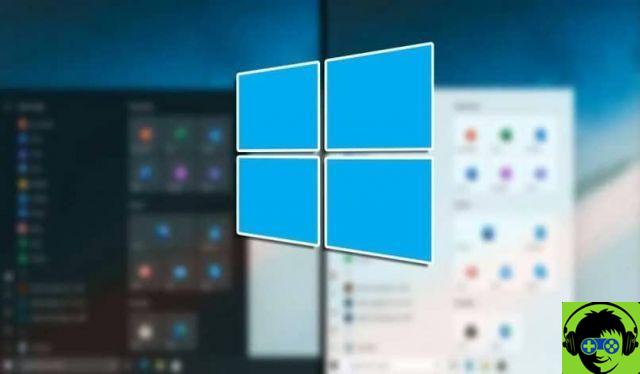
Windows 10 et son manque de personnalité
Bien évidemment, comme vous venez de le voir, il est possible de changer l'image de l'utilisateur, et c'est plus simple que dans les versions précédentes, fenêtres 10 Il limite beaucoup de personnalisation dans certains aspects.
Cela vaut la peine d'être mentionné, car si vous pouvez supprimer ou modifier l'image de connexion dans Windows 10 à volonté, celle de l'arrière-plan de démarrage de Windows ne le peut pas.
Personne ne sait pourquoi mais Windows n'a pas ajouté cela option dans le système Et, bien que les images prédéfinies puissent être fantastiques, tout le monde veut mettre les siennes.
Il existe des outils tiers qui permettent de modifier cela, qui ne seront pas mentionnés car c'est au risque de chacun de les essayer ou non. Mais en guise de conclusion finale, il est toujours bon de se demander pourquoi Windows change ses habitudes et encore une fois tout est modifiable.


























